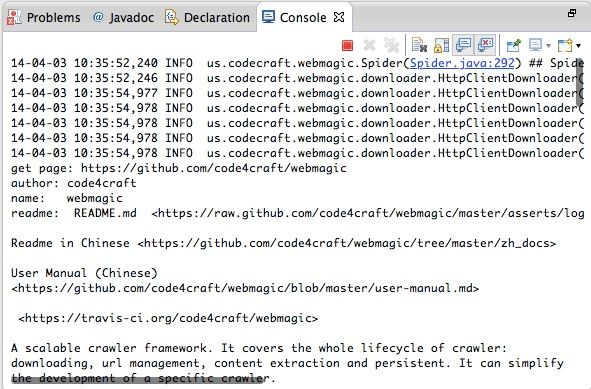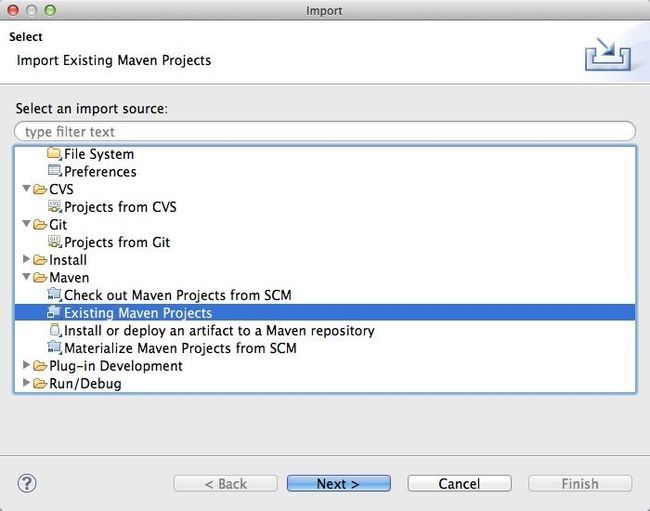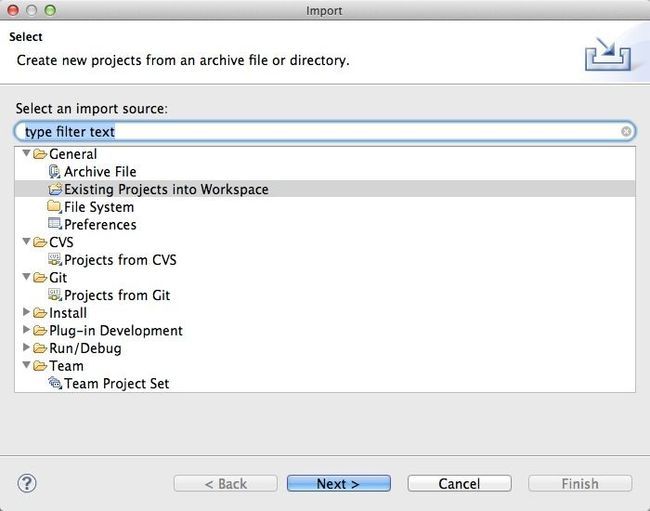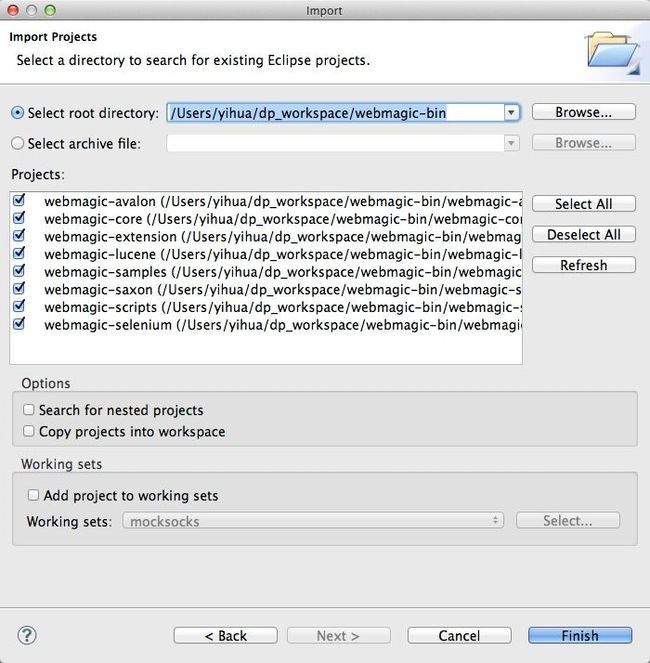WebMagic使用说明-安装篇
WebMagic使用说明-安装篇
本文是WebMagic文档的一部分。系列文章写完后,会整合到WebMagic新版文档中。
1. 使用WebMagic
WebMagic主要包含两个jar包:webmagic-core-{version}.jar和webmagic-extension-{version}.jar。在项目中添加这两个包的依赖,即可使用WebMagic。
1.1 使用Maven
WebMagic基于Maven进行构建,推荐使用Maven来安装WebMagic。在项目中添加以下坐标即可:
<dependency>
<groupId>us.codecraft</groupId>
<artifactId>webmagic-extension</artifactId>
<version>0.4.3</version>
</dependency>
WebMagic使用slf4j-log4j12作为slf4j的实现.如果你自己定制了slf4j的实现,请在项目中去掉此依赖。
<dependency>
<groupId>us.codecraft</groupId>
<artifactId>webmagic-extension</artifactId>
<version>0.4.3</version>
<exclusions>
<exclusion>
<groupId>org.slf4j</groupId>
<artifactId>slf4j-log4j12</artifactId>
</exclusion>
</exclusions>
</dependency>
1.2 不使用Maven
不使用maven的用户,可以下载附带二进制jar包的版本(感谢oschina):
git clone http://git.oschina.net/flashsword20/webmagic.git
在lib目录下,有项目依赖的所有jar包,直接在IDE里,将这些jar添加到Libraries即可。
1.3 第一个项目
在你的项目中添加了WebMagic的依赖之后,即可开始第一个爬虫的开发了!我们这里拿一个抓取Github信息的例子:
import us.codecraft.webmagic.Page;
import us.codecraft.webmagic.Site;
import us.codecraft.webmagic.Spider;
import us.codecraft.webmagic.processor.PageProcessor;
public class GithubRepoPageProcessor implements PageProcessor {
private Site site = Site.me().setRetryTimes(3).setSleepTime(100);
@Override
public void process(Page page) {
page.addTargetRequests(page.getHtml().links().regex("(https://github\\.com/\\w+/\\w+)").all());
page.putField("author", page.getUrl().regex("https://github\\.com/(\\w+)/.*").toString());
page.putField("name", page.getHtml().xpath("//h1[@class='entry-title public']/strong/a/text()").toString());
if (page.getResultItems().get("name")==null){
//skip this page
page.setSkip(true);
}
page.putField("readme", page.getHtml().xpath("//div[@id='readme']/tidyText()"));
}
@Override
public Site getSite() {
return site;
}
public static void main(String[] args) {
Spider.create(new GithubRepoPageProcessor()).addUrl("https://github.com/code4craft").thread(5).run();
}
}
点击main方法,选择“运行”,你会发现爬虫已经可以正常工作了!
2.下载和编译源码
WebMagic是一个纯Java项目,如果你熟悉Maven,那么下载并编译源码是非常简单的。如果不熟悉Maven也没关系,这部分会介绍如何在Eclipse里导入这个项目。
2.1 下载源码
WebMagic目前有两个仓库:
- https://github.com/code4craft/webmagic
github上的仓库保存最新版本,所有issue、pull request都在这里。大家觉得项目不错的话别忘了去给个star哦!
- http://git.oschina.net/flashsword20/webmagic
此仓库包含所有编译好的依赖包,只保存项目的稳定版本,最新版本仍在github上更新。oschina在国内比较稳定,主要作为镜像。
无论在哪个仓库,使用
git clone https://github.com/code4craft/webmagic.git
或者
git clone http://git.oschina.net/flashsword20/webmagic.git
即可下载最新代码。
如果你对git本身使用也不熟悉,建议看看@黄勇的 从 Git OSC 下载 Smart 源码
2.2 导入项目
Intellij Idea默认自带Maven支持,import项目时选择Maven项目即可。
2.2.1 使用m2e插件
使用Eclipse的用户,推荐安装m2e插件,安装地址:https://www.eclipse.org/m2e/download/
安装后,在File->Import中选择Maven->Existing Maven Projects即可导入项目。
导入后看到项目选择界面,点击finish即可。
2.2.2 使用Maven Eclipse插件
如果没有安装m2e插件,只要你安装了Maven,也是比较好办的。在项目根目录下使用命令:
mvn eclipse:eclipse
生成maven项目结构的eclipse配置文件,然后在File->Import中选择General->Existing Projects into Workspace即可导入项目。
导入后看到项目选择界面,点击finish即可。
2.3 编译和执行源码
导入成功之后,应该就没有编译错误了!此时你可以运行一下webmagic-core项目中自带的exmaple:“us.codecraft.webmagic.processor.example.GithubRepoPageProcessor”。
同样,看到控制台输出如下,则表示源码编译和执行成功了!
另外广告一下:webmagic qq群: 330192938 有使用的问题、建议,或者对爬虫开发感兴趣的,都欢迎加入!